

Escrito por Nathan E. Malpass, Última actualización: 20 de febrero de 2024
Google Play Store es el equivalente de Android a la App Store para dispositivos iOS. Por lo general, está destinado a la plataforma Android en tabletas y teléfonos inteligentes. Ese era el escenario antes. Sin embargo, ahora puedes descargar Google Play Store para PC.
No necesita comprar un teléfono inteligente o una tableta y gastar cientos de dólares solo en ellos. Puede experimentar la gran cantidad de aplicaciones que ofrece Google Play en su PC con Windows. Play Store para computadoras con Windows puede brindarle funciones similares a las de su dispositivo móvil Android.
Aquí, discutiremos cómo puede descargar y usar Google Play Store en una computadora con Windows. De esta manera, podrás utilizar aplicaciones de Android como nunca antes. Empecemos a “jugar” en tu pantalla grande.
Parte 1. Ventajas de usar Google Play Store en PCParte 2. Cómo descargar Google Play Store para PCParte 3. Conclusión
¿Qué es lo mejor de tener que descargar Google Play Store para PC? Bueno, simplemente tienes una pantalla más grande para encargarte de las cosas. Puedes utilizar casi todas las aplicaciones de Play Store. Además, podrás utilizar tu PC como si fuera un smartphone o una tablet.
La pantalla más grande ofrece una experiencia mejor y más óptima. Además, si tiene una computadora con una gran memoria (RAM), el rendimiento también puede ser una mejora con respecto al de los dispositivos móviles. La gran cantidad de aplicaciones está a tu alcance.
Además, si está acostumbrado a su computadora, no necesita buscar su teléfono inteligente solo para utilizar las aplicaciones que necesita. Si está trabajando en un documento, simplemente puede usar las aplicaciones de Android en su computadora sin buscar dispositivos adicionales.
Por lo tanto, usar Play Store en la PC puede ahorrarle mucho tiempo. Simplemente puede apagar su teléfono (para evitar notificaciones que le hagan perder el tiempo) y activar la aplicación más importante en su PC. Es así de simple. Ahora, pasemos a descargar Google Play Store para PC.
¿Qué debe hacer si olvida la contraseña de tu cuenta de Google o se le solicita que tenga un error de autenticación y necesito iniciar sesión nuevamente? No te preocupes, aquí tienes dos artículos que te ayudarán.
Hay tres métodos diferentes para obtener Google Play Store en su PC con Windows. A continuación se detallan estos métodos:
Una forma directa de descargar Google Play Store para PC es obtenerlo a través de la extensión web para Chrome. Se puede acceder a dicha Play Store a través de Web Store, un lugar donde Google tiene su tienda en línea de diferentes aplicaciones web para Google Apps y Google Chrome.
Al igual que la tienda de aplicaciones para Android, la Web Store contiene todas las aplicaciones para computadoras con Windows. Por lo tanto, con unos pocos trazos, los consumidores de PC con Windows pueden hacer las cosas que quieran en sus computadoras, cosas similares a usar un teléfono celular. A continuación se detallan los pasos sobre cómo hacerlo:
1.Inicie el navegador web Chrome y escriba "Extensión web de Chrome para Google Play Store.” Presione Entrar después.
2.Presione el enlace oficial a esta Google Play Store. Se mostrará la página de Google Play.
3.Busque el botón denominado "Agregar a Chrome" y haga clic en él.
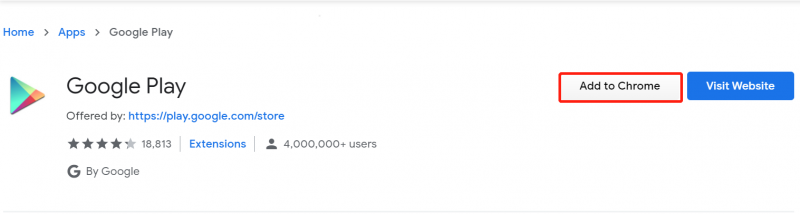
4.Ahora, confirma el proceso de agregar la Tienda a tu lista de extensiones.
5.Si deseas consultar tu Play Store y personalizarla, visita "Más herramientas" y luego ve a "Extensiones". Verá que Google Play Store está instalado en su PC con Windows.
6.Ahora, haga clic en el símbolo de Play Store. Te mostrará la tienda online donde podrás consultar muchas secciones.
7.Elija entre las aplicaciones que desea obtener y úselas en su computadora con Windows.
Puede utilizar una herramienta de terceros, como un App Player o un emulador de Android. Por lo general, las aplicaciones creadas para plataformas como iOS o Android no pueden ejecutarse en otro sistema operativo (por ejemplo, Windows). Por eso es importante utilizar un emulador en este caso.
A través de un emulador de Android, su computadora con Windows podrá utilizar aplicaciones de Android. Simplemente funciona como un andamio entre las PC con Android y Windows. Hay muchos emuladores por ahí. Sin embargo, el mejor para usar es BlueStacks.
Para obtener Play Store en su PC, primero debe descargar BlueStacks. Estos son los pasos sobre cómo hacerlo:

También puede utilizar un ARC, también conocido como Android Runtime para Chrome. Le permite iniciar aplicaciones de Android dentro de un área de trabajo particular. Y luego, podrás usar tu PC en otra sección. La mejor herramienta para esto es ARChon Runtime.
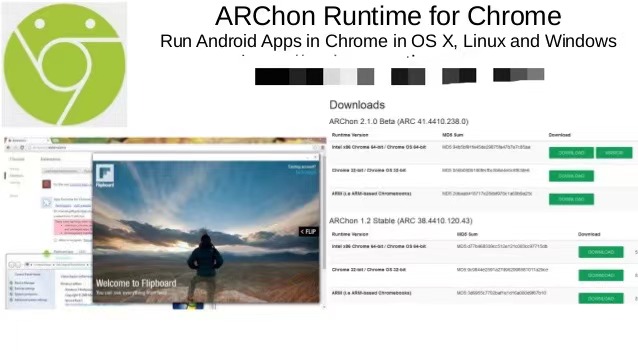
Es importante tener en cuenta que debes tener Chrome 37 y superior. Estos son los pasos sobre cómo hacerlo:
La gente también LeerUna guía sobre cómo reparar el error 927 de Google PlayCómo solucionar un problema al analizar el paquete
Le hemos proporcionado varios métodos sobre cómo descargar Google Play Store para PC. Recuerde que puede hacerlo utilizando Chrome Web Store, obteniendo un emulador de Android o utilizando ARC.
De estas tres opciones, podrás elegir la que mejor se adapte a tus necesidades. Por supuesto, usted es el único que sabrá cuál es el mejor método para usted. Como tal, una vez que utilice estos métodos, podrá aprovechar instantáneamente el uso de aplicaciones de Android en su PC. ¡Es tan simple como eso! ¡Disfruta de tu PC tipo teléfono inteligente y experimenta el uso de pantallas más grandes!
Comentario
Comentario
Recuperación de datos FoneDog
La recuperación de datos de fonedog proporciona fotos borradas, video, audio, correo electrónico, etc. para Windows, Mac, disco duro, tarjeta de memoria, memoria flash, etc.De vuelta.
descarga gratuita descarga gratuitaHistorias de personas
/
InteresanteOPACO
/
SIMPLEDificil
Gracias. Aquí tienes tu elección:
Excellent
Comentarios: 4.6 / 5 (Basado en: 89 El número de comentarios)